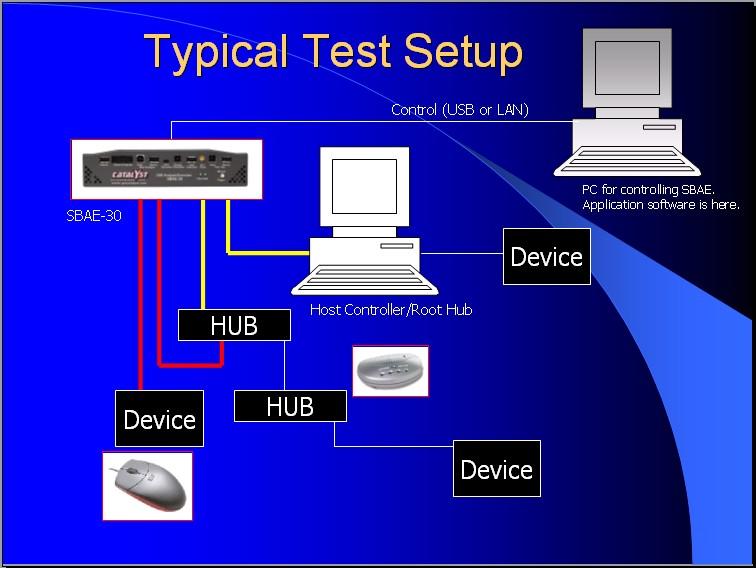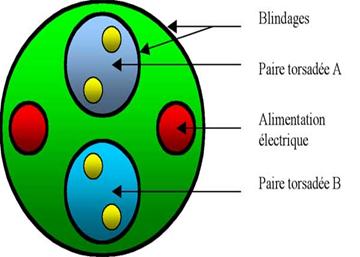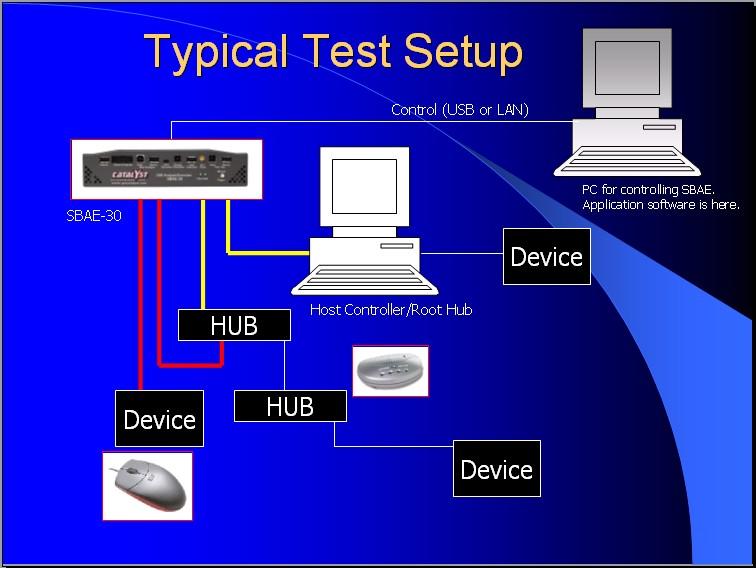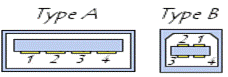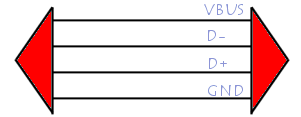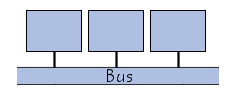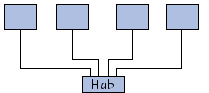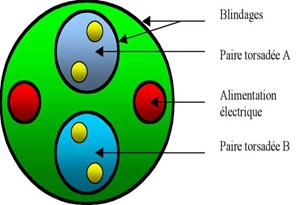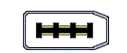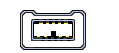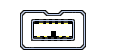La
petite histoire de l' USB
Les premières spécifications furent rédigées par un
groupe d'entreprises comprenant Compaq, Digital Equipement, IBM, Intel,
Microsoft, NEC et le constructeur de matériel téléphonique Nortel. L'USB est
normalisé, et son usage est libre. Son évolution est contrôlée par une association
de constructeurs Cette association a été créée par un groupe de sept sociétés
comportant des producteurs de PC et des éditeurs de logiciel.
L'USB a fait son apparition au Comdex de
novembre 1995. En 1996, l' USB était comme l'Arlésienne : on en
parlait beaucoup, mais personne ne trouvait de périphérique USB sur le marché.
A partir du début de 1997, sur l'initiative d'Intel, la
plupart des cartes mères des nouveaux PC furent équipées d'un contrôleur USB.
Mais dans 60 % des cas, ce contrôleur n'était pas relié à un connecteur
situé à l'arrière des machines.
La spécification initiale de l' USB a été ratifiée en
janvier 1996. La première révision (nommée 1.1) a été publiée à
l'automne 1998. Une nouvelle spécification (USB 2.0) a vu le jour en
2000.
Le "USB Implementers Forum"
(http://www.usb.org/).
Les
Périphériques USB



Les normes USB
Ainsi, dès 1995, le standard USB a été élaboré pour la
connexion d’une grande variété de périphériques.
Le standard USB 1.0 propose deux modes de communication
:
12 Mb/s en mode haute vitesse,
1.5 Mb/s à basse vitesse.
Le standard USB 1.1 apporte
quelques clarifications aux constructeurs de périphériques USB mais ne modifie
en rien le débit. Les périphériques certifiés USB 1.1 portent le logo suivant :
deb

La norme USB 2.0 permet d'obtenir des débits pouvant
atteindre 480 Mbit/s. Les périphériques certifiés USB 2.0 portent le logo
suivant :

En l'absence de logo la
meilleure façon de déterminer s'il s'agit de périphériques USB à bas ou haut
débit est de consulter la documentation du produit dans la mesure où les
connecteurs sont les mêmes.
La compatibilité entre
périphériques USB 1.0, 1.1 et 2.0 est assurée. Toutefois l'utilisation d'un
périphérique USB 2.0 sur un port USB à bas débit (i.e. 1.0 ou 1.1), limitera le
débit à 12 Mbit/s maximum. De plus, le système d'exploitation est susceptible
d'afficher un message expliquant que le débit sera bridé.
Type de connecteurs
Il existe deux types de
connecteurs USB :
Les connecteurs dits de type
A, dont la forme est rectangulaire et servant généralement pour des
périphériques peu gourmands en bande passante (clavier, souris, Webcam, etc.)
Les connecteurs dits de type
B, dont la forme est carrée et utilisés principalement pour des périphériques à
haut débit (disques durs externes, etc.).
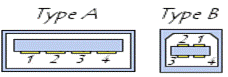

Alimentation +5V (VBUS) 100mA
maximum
Données (D-)
Données (D+)
Masse (GND)
Présentation du bus USB
Le bus USB (Universal Serial
Bus, en français Bus série universel) est, comme son nom l'indique, basé sur
une architecture de type série. Il s'agit
toutefois d'une interface entrée-
deb
sortie beaucoup plus rapide
que les ports série standards. L'architecture
qui a été retenue pour ce type de port est en série pour deux raisons
principales :
L’architecture série permet
d'utiliser une cadence d'horloge beaucoup plus élevée qu'une interface
parallèle, car celle-ci ne supporte pas des fréquences trop élevées (dans une
architecture à haut débit, les bits circulant sur chaque fil arrivent avec des
décalages, provoquant des erreurs) ;
Les câbles série coûtent
beaucoup moins cher que les câbles parallèles.
Fonctionnement du bus USB
L’architecture USB a pour
caractéristique de fournir l’alimentation électrique aux périphériques qu’elle
relie, dans la limite de 15 W maximum par périphérique. Elle utilise pour cela
un câble composé de quatre fils (la masse GND, l’alimentation VBUS et deux fils
de données appelés D- et D+).
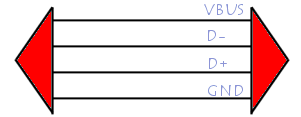
La norme USB permet le
chaînage des périphériques, en utilisant une topologie en bus ou en
étoile. Les périphériques peuvent alors être soit
connectés les uns à la suite des autres, soit ramifiés.
La ramification se fait à l’aide de boîtiers appelés « hubs » (en français
concentrateurs), comportant une seule entrée et plusieurs sorties. Certains
sont actifs (fournissant de l’énergie électrique), d’autres passifs (alimentés
par l'ordinateur).
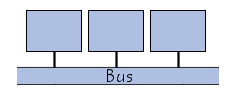
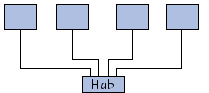
La communication entre
l’hôte (l’ordinateur) et les périphériques se fait selon un protocole (langage de communication) basé sur le principe de
l’anneau à jeton (token ring). Cela signifie
que la bande passante est partagée temporellement entre tous les périphériques
connectés. L’hôte (l'ordinateur) émet un signal de début de séquence chaque
milliseconde (ms), intervalle de temps pendant lequel il va donner
simultanément la « parole » à chacun d’entre eux. Lorsque l’hôte désire
communiquer avec un périphérique, il émet un jeton (un paquet de données,
contenant l’adresse du périphérique, codé sur 7 bits) désignant un périphérique,
c'est donc l'hôte qui décide du « dialogue » avec les périphériques. Si le
périphérique reconnaît son adresse dans le jeton, il envoie un paquet de
données (de 8 à
deb
255 octets) en réponse, sinon
il fait suivre le paquet aux autres périphériques connectés. Les données ainsi
échangées sont codées selon le codage NRZI.
Puisque l’adresse est codée
sur 7 bits, 128 périphériques (2^7) peuvent être connectés simultanément à un
port de ce type. Il convient en réalité de ramener ce chiffre à 127 car
l’adresse 0 est une adresse réservée. (cf., plus loin).
A
raison d'une longueur de
câble maximale entre deux périphériques de 5 mètres et d'un nombre
maximal de 5 hubs (alimentés), il est possible de créer une chaîne
longue de 25 mètres !
Les ports USB supportent le
Hot plug and play. Ainsi, les périphériques peuvent être branchés sans éteindre
l’ordinateur (branchement à chaud, en anglais hot plug). Lors de la connexion
du périphérique à l’hôte, ce dernier détecte l’ajout du nouvel élément grâce au
changement de la tension entre les fils D+ et D-. A ce moment, l’ordinateur
envoie un signal d’initialisation au périphérique pendant 10 ms, puis lui
fournit du courant grâce aux fils GND et VBUS (jusqu’à 100mA). Le périphérique
est alors alimenté en courant électrique et récupère temporairement l’adresse
par défaut (l’adresse 0). L’étape suivante consiste à lui fournir son adresse
définitive (c’est la procédure d’énumération). Pour cela, l’ordinateur
interroge les périphériques déjà branchés pour connaître la leur et en attribue
une au nouveau, qui en retour s’identifie. L’hôte, disposant de toutes les
caractéristiques nécessaires est alors en mesure de charger le pilote
approprié.
Introduction à la notion de clé USB

Une clé USB (en anglais USB
Key) est un périphérique de stockage amovible de petit format pouvant être
branché sur le port USB d'un ordinateur.
Une clé USB embarque dans
une coque plastifiée un connecteur USB et de la mémoire flash, une mémoire à semi-conducteurs, non volatile et
réinscriptible, c'est-à-dire une mémoire possédant les caractéristiques d'une
mémoire vive mais dont les données ne se volatilisent pas lors d'une mise hors
tension.
deb
Ainsi une clé USB est capable
de stocker jusqu'à plusieurs gigaoctets de données, tout en étant capable de
conserver les données lorsque l'alimentation électrique est coupée,
c'est-à-dire lorsque la clé est débranchée.
Dans la pratique une clé USB
est très pratique pour des utilisateurs nomades car elle est très facile à
transporter et peut contenir une grande quantité de documents et de données.
Par ailleurs, les cartes mères récentes permettent de
booter sur des clés USB, ce qui signifie qu'il est désormais possible de
démarrer un système d'exploitation à partir d'une simple clé USB ! Pratique
pour les utilisateurs souhaitant disposer de leur environnement de travail où
qu'ils soient ou pour amorcer et dépanner un système en cas de plantage !
Caractéristiques
Les caractéristiques à prendre
en compte lors du choix d'une clé USB sont les suivantes :
Capacité
Taux de transfert : il s'agit de la vitesse de transfert
des données. Il est à noter que le taux de transfert en lecture est
généralement différent du taux de transfert en écriture, car le processus
d'écriture sur la mémoire flash est plus lent. Le taux de transfert dépend de
la vitesse en lecture et en écriture de la mémoire Flash, ainsi que de la
version de la norme USB supportée :
USB 1.1 (USB bas débit)
pouvant atteindre 12 Mbit/s,
USB 2.0 (USB Haut débit ou
Hi-speed) pouvant atteindre 480 Mbit/s. Il est important de noter que pour
pouvoir profiter pleinement de ce taux de transfert, la clé devra être branchée
sur un port USB 2.0. Dans le cas contraire (port USB 1.1), la clé fonctionnera
à bas débit.
Fonctionnalités de chiffrement
: certaines clés proposent des outils permettant de crypter les données ou une partie des données présentes sur la clé
afin d'en renforcer leur confidentialité.
Protection des données en
écriture : sur certaines clés, un interrupteur matériel permet de mettre la clé
en lecture seule afin d'éviter la suppression ou la modification des données.
Fonctions multimédias :
lorsque la clé USB possède une prise casque et permet la lecture de fichiers
audios (généralement au format MP3), on parle
alors de lecteur MP3 ou baladeur MP3. 
Il s'agit simplement d'une
puce mémoire avec un connecteur USB. L'ensemble à la taille d'une clé (et peut
d'ailleurs se mettre en porte-clé) ce qui a donné son nom. Les capacités
actuelles dépassent celles d'un CD-ROM avec l'avantage d'être réinscriptible à
volonté.
L'USB, un port série universel
deb
Port série universel, l' USB
(Universal Serial Bus) est destiné aux périphériques lents. On peut y connecter
entre eux jusqu'à 127 appareils de manière Plug and Play, sans avoir besoin de
configurer quoi que ce soit... Et cela aussi bien à chaud qu'à froid, les
ressources nécessaires étant allouées à la volée par le système d'exploitation.
Les premiers pilotes font leur apparition (notamment dans la version 3 de
Microsoft DirectX) et la plupart des cartes mères sont aujourd'hui capables
d'accueillir ce type de périphériques. Pour fonctionner convenablement, il faut
également que les périphériques USB soient reconnus par le BIOS de la
machine... Or ce point pose problème car la plupart des BIOS actuels en sont
incapables. Dès lors, le fait de brancher un clavier USB n'apporte aujourd'hui
rien puisqu'il y a de grandes chances qu'il ne soit pas reconnu et qu'il ne
fonctionne pas.
Destiné aux périphériques ne
nécessitant pas de débits trop importants (soit un maximum de 1,5 Mo par
seconde), le port USB est né d'un accord entre les membres d'un consortium
comprenant notamment Digital, Compaq, IBM, Intel, Microsoft et Nec. Mais de nombreux
autres constructeurs se sont d'ores et déjà ralliés à cette cause. A l'exemple
de Canon qui annonce une génération d'imprimantes jet d'encre intégrant la
technologie USB, de Cherry et Keytronic (pour les claviers), ainsi que de
Philips (en matière de moniteurs). Et cette liste est loin d'être exhaustive...
En effet, le port USB se
montre capable d'exploiter clavier, joystick, souris, modem, hauts parleurs,
scanner, imprimantes, et même téléphones. Dans ce dernier cas, les unités
centrales de nos machines, reliées aux téléphones par le port USB, se
transforment tout bonnement en centraux téléphoniques. Une application
envisageable de ces nouvelles possibilités serait, par exemple, la gestion des
contacts et l'enregistrement des messages vocaux, la réception des télécopies
ou de fichiers personnalisés.
Enfin , pour faciliter
l'installation de certaines extensions dans la chaîne, des hubs se voient
installés dans les écrans, les imprimantes, les claviers ou tout simplement en
version indépendante. Et pour une utilisation plus souple encore, le port USB
alimente en courant électrique les périphériques qui y sont connectés. Dès
lors, nul besoin d'encombrer le bureau avec des alimentations externes et des
transformateurs. Il devient donc, naturellement, le bus idéal pour les
ordinateurs portables. Que de place économisée de la sorte ! Enfin, dernier
détail, la longueur maximale d'un câble USB, sans recourir à un hub, est de
cinq mètres.
Une autre utilisation
possible du port USB consiste à récupérer des images en provenance d'appareils
photo numériques. Pas besoin de socles spécifiques, ni de redémarrer la
machine. L'appareil photo se connecte facilement à l'unité centrale et il est
reconnu automatiquement par le système. II ne reste plus qu'à transférer le contenu
de l'appareil dans le PC... Mais tout ceci reste de la théorie car, dans la
pratique, quelques problèmes majeurs s'annoncent. Ainsi, une portion de la
bande passante étant allouée à chaque nouveau périphérique sur le bus, il
arrive un moment où celle-ci sature. Et bien avant le 127e
périphérique ! Ne comptez plus à ce moment connecter quoi que ce soit au bus.
Le nouveau venu ne serait pas pris en compte. A peine sorti, l' USB déclenche
déjà une polémique due à son retard, et subit un désintérêt de la part de
certains constructeurs qui ne voient en lui qu'une opération marketing de plus.
Installation des périphériques USB
deb
Bien qu'ayant eu quelques
difficultés à ses débuts, le port USB est désormais en pleine expansion. Il
s'agit d'une extension des ports série classiques, qui offre les avantages
suivants :
Possibilité de connecter
jusqu'à 127 périphériques sur un même port, selon une structure
arborescente ;
Bande passante accrue jusqu'à
12 Mbits/s théoriques pour l' USB 1.1, et de 480 Mbits/s pour l' USB 2.0 ;
Capacité de connexion des
périphériques « à chaud » et détection automatique par le système
d'exploitation ;
Possibilité d'alimentation des
périphériques par le bus lui-même, évitant ainsi d'avoir des câbles supplémentaires
pour les périphériques consommant peu d'électricité.
Tous ces avantages font que le
bus USB est appelé à remplacer les ports série que l'on connaît, et que l'on
n'utilise plus désormais que pour les modems, les vieilles souris série et
quelques appareils extérieurs. Notez que la simplicité du port série fera qu'il
restera encore présent sur bon nombre d'appareils pour plusieurs années encore,
mais les périphériques informatiques risquent de s'en détourner de plus en
plus.
La gestion de l' USB sous
Linux se base profondément sur les mécanismes de détection dynamique des
périphériques connectables à chaud. Les gestionnaires de périphériques sont
donc généralement des modules du noyau chargés automatiquement lorsque ces
périphériques sont détectés. Il est toutefois également possible d'intégrer ces
gestionnaires au sein du noyau, et de laisser les opérations de configuration
des périphériques (chargement du firmware, création des fichiers spéciaux de
périphériques par udev et
configuration du matériel) se faire via les mécanismes de gestion des
périphériques amovibles. Linux est capable d'utiliser la plupart des
périphériques USB existant actuellement sur le marché.
Au niveau du noyau, la
configuration des périphériques USB se fait dans le menu « USB support ». Il faut simplement activer l'option « Support for USB », sélectionner un gestionnaire pour le port USB et
choisir les gestionnaires des différents types de périphériques que l'on voudra
connecter sur la machine.
Il est impératif d'activer l'option
« USB
device filesystem »
afin de permettres à certains outils d'accéder, via le répertoire /proc/bus/usb/ du système de fichiers virtuel /proc/, aux périphériques USB connectés à l'ordinateur. Ce
système de fichiers doit être monté à l'aide de la commande suivante :
Mount
-t usbfs none /proc/bus/usb
Pour pouvoir être utilisé. Il
est également possible de le monter automatiquement dans le fichier /dev/fstab.
En fait, il existe trois
types d'interfaces USB sur le marché : les interfaces EHCI (abréviation ed
l'anglais « Enhanced Host Controler Interface »), qui prennent en
charge l' USB 2.0, les interfaces UHCI (abréviation de l'anglais
« Universal Host Controller Interface »), spécifiées par Intel et que
les contrôleurs de la plupart des cartes mères utilisent (chipsets Intel et
VIA), et les interfaces OHCI (« Open Host Controller Interface »),
spécifiées par Compaq, et qui sont utilisées par les chipsets Compaq et ALi
principalement. Les ports USB 2.0 comprennent également un port USB 1.1 UHCI ou
OHCI, qui permet donc de connecter les anciens périphériques USB. La
configuration de l' USB se restreint donc simplement à la sélection des pilotes
nécessaires pour votre matériel
deb
(option « EHCI HCD (USB 2.0) support » si vous disposez d'un port USB 2.0, et le pilote
UHCI « UHCI
HCD (most Intel and VIA) support » ou le pilote OHCI « OHCI HCD support »). Notez que le pilote EHCI ne gère que la partie
USB 2.0 de votre contrôleur
USB, et que vous devez
également inclure le support UHCI ou OHCI pour pouvoir utiliser les
périphériques USB 1.1.
Comme vous pouvez le constater
dans le menu de configuration du noyau, un grand nombre de périphériques USB
sont gérés par Linux. Vous devez bien entendu activer les options permettant de
prendre en charge votre matériel. Il est conseillé d'inclure ces
fonctionnalités sous forme de modules afin de permettre le chargement dynamique
des gestionnaires de périphériques. Cela est nécessaire pour la configuration
des périphériques connectés à chaud dans le système. Les options les plus
importantes sont sans doute « USB Audio support », pour la prise en charge des périphériques USB
audio, « USB Printer support », pour toutes les imprimantes USB et « USB Mass Storage support », pour la prise en charge des clefs USB et de la
majorité des appareils photos numériques. Les scanners USB sont pris en charge
automatiquement par les logiciels et ne requièrent pas de configuration
particulière au niveau du noyau.
Les périphériques d'entrée
tels que le clavier et la souris devront, si possible, être inclus directement
au sein du noyau afin d'éviter de se retrouver sans clavier et sans souris au
démarrage, en cas de problème dans la configuration du système. Notez qu'il
existe deux types de pilotes pour les périphériques d'entrée : un pilote
général (option « USB Human Interface Device (full HID) support), qui fonctionne avec tous les périphériques d'entrée du
menu « Input
core support », et des
pilotes simplifiés (options du sous-menu « USB HID Boot Protocol drivers »), que l'on utilisera pour réaliser des systèmes
embarqués ou des noyaux légers. Il est évidemment recommandé d'utiliser le
premier pilote, si réellement le support du clavier USB est nécessaire
(normalement, les claviers USB sont pris en charge par le BIOS de l'ordinateur
et apparaissent exactement comme des claviers classiques pour le système
d'exploitation).
Il est fortement recommandé,
si l'on désire utiliser des périphériques USB, d'activer les fonctionnalités de
chargement dynamique des modules, de gestion des périphériques connectables à
chaud et de chargement des firmware automatique de Linux.
Fonctionnement du bus Firewire
Le bus IEEE 1394 suit à peu
près la même structure que le bus USB, si ce
n’est qu’il utilise un câble composé de six fils (deux paires pour les données
et pour l’horloge, et deux fils pour l’alimentation électrique) lui permettant
d’obtenir un débit de 800 Mb/s (il devrait atteindre prochainement 1.6 Gb/s,
voire 3.2 Gb/s à plus long terme). Ainsi, les deux fils dédiés à une horloge
montrent la différence majeure qui existe entre le bus USB et le bus IEEE 1394,
c'est-à-dire la possibilité de fonctionner selon deux modes de transfert :
Le mode de transfert
asynchrone : Le mode de transfert asynchrone est basé sur une transmission
de paquets à intervalles de temps variables. Cela signifie que l’hôte envoie un
paquet de données et attend de recevoir un accusé de réception du périphérique.
Si l’hôte reçoit un accusé de réception, il envoie le paquet de données
suivant, sinon le paquet est à nouveau réexpédié au bout d’un temps d’attente.
Le mode isochrone : Le
mode de transfert isochrone permet l’envoi de paquets de données de taille fixe
à intervalle de temps régulier. Un noeud, appelé Cycle Master est chargé
d'envoyer un paquet de synchronisation (appelé Cycle Start packet) toutes les
125
deb
microsecondes. De cette
façon aucun accusé de réception n’est nécessaire, ce qui permet de garantir un
débit fixe. De plus, étant donné qu’aucun accusé de réception n’est nécessaire,
l’adressage des périphériques est simplifié et la bande passante économisée
permet de gagner en vitesse de transfert.
Autre innovation du standard
IEEE 1394 : la possibilité d’utiliser des ponts, systèmes permettant de relier
plusieurs bus entre eux. En effet, l’adressage des périphériques se fait grâce
à un identificateur de nœud (c’est-à-dire de périphérique) codé sur 16 bits.
Cet identificateur est scindé en deux champs : un champ de 10 bits permettant
de désigner le pont et un champ de 6 bits spécifiant le nœud. Il est donc
possible de relier 1023 ponts (soit 210 -1), sur chacun desquels il
peut y avoir 63 nœuds (soit 26 -1), il est ainsi possible d’adresser
65535 périphériques ! Le standard IEEE 1394 permet aussi le Hot plug’n play, mais
alors que le bus USB est destiné à l’utilisation de périphériques peu gourmands
en ressources (souris ou clavier par exemple), la bande passante de l’ IEEE
1394 la destine à des utilisations multimédias sans précédents (acquisition
vidéo, etc.)

Les bus USB et IEEE 1394
|
|
BM
IDE
|
DMA/33
|
USB
|
IEEE
1394
|
|
Débit
maximum
|
16,7 Mo/s
|
33,4 Mo/s
|
1,5 Mo/s
|
50 Mo/s
|
|
Nombre
maximum de périphérique
|
2
|
4
|
127
|
63
|
Cours sur l'interface IEEE 1394
L'interface IEEE 1394 ou Fire Wire
Fire Wire est le nom
marketing donné par Apple au bus série IEEE P 1394 dont il est à
deb
l'origine. Cette interface
SCSI série a été mise au point pour gérer les connexions des ordinateurs
multimédias et des périphériques associés. L'interface IEEE 1394 permet, par
exemple, de transmettre des séquences vidéo numériques (issues d'une caméra
vidéo
numérique (DV), d'un
magnétoscope ou encore d'une télévision numérique HDTV) directement à un
ordinateur.
A la différence de la
transmission analogique, le transfert de données numérique permet l'intégration
de systèmes plus simples et moins coûteux dans des applications telles que les
systèmes de visio - conférence haute résolution, de visio - courrier et de
traitement de documents par l'image.
Adaptée pour les transferts de
données isochrones (en temps réel), l'interface IEEE 1394 pourra aussi être
mise en œuvre dans les imprimantes, les scanners et les unités de stockage
(disques durs notamment). Les transferts isochrones garantissent un taux
minimum de transfert constant, ce qui est particulièrement intéressant pour les
applications multimédias.
Un grand nombre de
constructeurs ce sont ralliés à cette norme, parmi lesquels AT&T, Canon,
Compaq, Fuji, Hewlett - Packard, IBM, Kodak, Microsoft, Texas Instruments,
Yamaha et quelques autres... Le leader de la carte SCSI, Adaptec, propose une
carte IEEE 1394 sous la référence AHA-8945. Miro propose également une carte
IEEE 1394 à son catalogue, la DV-300, plutôt orientée vers l'édition de
séquences vidéo numériques. Associée à une carte Miro DC-30, elle transforme
votre machine en station de montage et de titrage. Toutes deux fonctionnent
avec les caméscopes numériques DV HandyCam de Sony, équipés en IEEE 1394. Fast
Technologie propose aussi une carte d'acquisition vidéo avec un port IEEE 1394,
il s'agit de la DV Master
Le bus IEEE 1394 est un bus
destiné aux périphériques nécessitant des débits soutenus très élevés, comme le
traitement de la vidéo, par exemple. I1 est actuellement décliné en quatre
versions qui atteignent respectivement 12.5, 25 et 50 Mo/s ( 400 Mbits/s = 400
000 000 / 8 = 50 Mo/s), soit un peu moins que la meilleure interface SCSI
actuelle (Ultra 2 SCSI avec 80 Mo/s). Le bus FireWire offre également la
possibilité de relier entre eux jusqu'à 63 périphériques, sans hub, et d'une
façon réellement Plug and Play, un peu à la manière de l'USB. Ainsi, il est
possible d'ajouter ou de retirer un périphérique à chaud (notion de hot
plugging), sans qu'il soit nécessaire de redémarrer le PC ou de configurer quoi
que ce soit. Une petite remarque en ce qui concerne ce bus. Microsoft préconise
le développement d'interfaces IEEE-1394 accédant directement au processeur et à
la mémoire, sans passer par le bus PCI. C'est ainsi que Via Technologies
prépare un jeu de circuits intégrant un contrôleur IEEE 1394 directement
connecté sur le bus processeur, sans passer par le bus PCI.
Chaque périphérique IEEE 1394
dispose théoriquement de deux sorties et d'une entrée à ce format. On peut
ainsi chaîner simplement les matériels entre eux, que ce soit un magnétoscope,
un caméscope (comme le Sony Digital Handycam), un disque dur, un dispositif de
sauvegarde, ou encore une imprimante... Autre avantage par rapport à
l'interface SCSI, il n'y a pas d'identification à donner aux périphériques lors
de leur installation, ni de terminaison à installer en fin de chaîne.
D'un point de vue technique,
IEEE 1394 n'est pas une véritable interface série (pas plus, d'ailleurs, que
SSA, Fibre Channel et RS-232C) puisque le câble de connexion comporte six fils
composés de deux paires torsadées (qui transportent des signaux numériques
multiplexés) et de deux fils d'alimentation. Les données sont transmises en
Half Duplex. Attention toutefois, la plupart des cartes d'acquisitions vidéo
ont un connecteur 4 broches. Ce connecteur ne dispose pas des 2 lignes
d'alimentation du connecteur standard. Il faut donc utiliser un câble
adaptateur 4-6 broches. La société MOLEX fournit ce type de câble. Il existe 3
types de câbles :
deb
4-4 broches permettant de
relier soit 2 caméscopes soit un caméscope à un PC via une carte d'acquisition
vidéo IEEE 1394.
4-6 broches permettant de
relier un caméscope à une carte contrôleur IEEE 1394.
6-6 broches permettant de
relier une camera de vidéoconférence à un PC.
Schéma du convertisseur 4-6
broches :
|
Signal
|
Connecteur 6 broches
|
|
Connecteur 4 broches
|
Signal
|
|
VP
|
broche 1
|
<-->
|
-
|
-
|
|
VG
|
broche 2
|
<-->
|
Masse du câble
|
VG
|
|
TPB1
|
broche 3
|
<-->
|
broche 3
|
TPA1
|
|
TPB2
|
broche 4
|
<-->
|
broche 4
|
TPA2
|
|
TPA1
|
broche 5
|
<-->
|
broche 1
|
TPB1
|
|
TPA2
|
broche 6
|
<-->
|
broche 2
|
TPB2
|
Le
Bus IEEE 1394 peut avoir au
maximum 16 nœuds avec une longueur de câble de 4.5 m maximum entre
chaque nœud, ce qui fait une longueur total de 72 m. L'identificateur
d'un périphérique est codé sur 16 bits. Les 10 bits de poids forte
adresse le
bus et les 6 bits de poids faibles adresse les nœuds. Chaque nœud
(périphérique) contient dans une ROM une valeur codée sur 64 bits.
Parmi ces 64
bits il y a les 16 bits relatif à l'ID.
Le bus IEEE-1394 (FireWire)
Cette norme peut-être
considérée comme un sous élément du bus SCSI-3. Il s'agit d'un bus série
permettant la connexion de nombreux périphériques de tous types. Sous le nom
FireWire, Apple et Texas Instruments ont étudié ce bus qui commence à décoller.

Légende détaillée et agrandissement de l'illustration (127 Ko)
Décollage de Firewire (IEEE-1394)
Jusqu'à il y a peu, les
constructeurs ne l'utilisaient que pour des périphériques multimédia (DVD,
caméras vidéos), mais tous les périphériques informatiques étaient acceptés par
la norme.
deb
Microsoft offre avec Windows98
et NT5, le support de FireWire.
Sony a été le premier grand
constructeur a intégré cette norme dans ses PC vient de s'associer avec
d'autres constructeurs pour imposer la norme. Parmi-eux, Apple (c'est la
moindre des choses...), Compaq, Matsushita/Panasonic, Philips, et Toshiba.
Possibilités de Firewire
(IEEE-1394)
La norme gère les CDs, les
disques durs, les imprimantes, les scanners, les caméras numériques...
Le branchement des périphériques
peut se faire à chaud et le débit autorisé atteint déjà les 400mo/s.
Comme le montre l'illustration, il est possible de connecter un ordinateur, directement
aux périphériques audio-visuels, ou par l'intermédiaire de la "Set-top
box" qui évite l'achat d'un ordinateur quand on n'en a pas l'usage. Il est
possible de connecter ainsi, 63 ordinateurs (1023 fois plus si on inclus les
ponts).
L'IEEE-1394 permet le
transfert isochrone, ce qui permet d'utiliser de façon professionnelle les
outils audio et vidéo.
C'est donc une interface très
précieuse pour partager toutes sortes de périphériques. C'est probablement sur
une architecture de ce type (liée à SCSI-3) que s'appuieront les futurs
clusters d'ordinateurs. On attend encore le support matériel du RAID en
configuration Firewire...
Présentation du bus Firewire (IEEE 1394)
Le bus IEEE 1394 (nom de la
norme à laquelle il fait référence) a été mis au point à la fin de l’année 1995
afin de fournir un système d’interconnexion permettant de faire circuler des
données à haute vitesse en temps réel. La société Apple lui a donné le nom
commercial « Firewire », qui est devenu le plus usité. Sony lui a également
donné le nom commercial de i.Link, tandis que Texas Instrument lui a préféré le
nom de Lynx.
Il s'agit ainsi d'un port,
équipant certains ordinateurs, permettant de connecter des périphériques
(notamment des caméras numériques) à très haut débit. Il existe ainsi des
cartes d'extension (généralement au format PCI
ou PC Card / PCMCIA ) permettant de doter un
ordinateur de connecteurs FireWire. Les connecteurs et câbles FireWire sont
repérables grâce à leur forme, ainsi qu'à la présence du logo suivant :


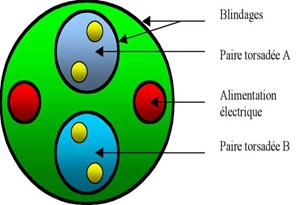
Câble FireWire 400 1394 a Schéma d’un câble FireWire
deb
Les
normes FireWire
Il existe différentes normes
FireWire permettant d'obtenir les débits suivants :
|
Norme
|
Débit
théorique
|
|
IEEE
1394a
|
|
IEEE
1394a-S100
|
100
Mbit/s
|
|
IEEE
1394a-S200
|
200
Mbit/s
|
|
IEEE
1394a-S400
|
400
Mbit/s
|
|
IEEE
1394b
|
|
IEEE
1394b-S800
|
800
Mbit/s
|
|
IEEE
1394b-S1200
|
1200
Mbit/s
|
|
IEEE
1394b-S1600
|
1600
Mbit/s
|
|
IEEE
1394b-S3200
|
3200
Mbit/s
|
La norme IEEE 1394b est
également appelée FireWire 2 ou FireWire Gigabit.
Connecteurs Firewire
Il existe différents
connecteurs FireWire pour chacune des normes IEEE 1394.
La norme IEEE 1394a définit
deux connecteurs :
Les
connecteurs 1394a
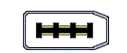

Les connecteurs 1394a-2000
appelés mini-DV car ils sont utilisés sur les caméras vidéo numériques DV
(Digital Video) :
deb

La norme IEEE 1394b définit
deux types de connecteurs dessinés de façon à ce que les prises 1394b-Beta
puissent s'enficher dans les connecteurs Beta et Bilingual mais que les prises
1394b Bilingual ne puissent s'enficher que dans les connecteurs
Bilingual :
Les connecteurs 1394b Bêta
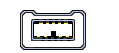

Les connecteurs 1394b Bilingual
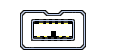

deb